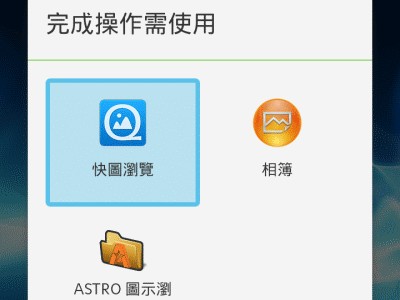
有些人在使用Android的手機時,比如說要開啟圖片或上網,總會跳出「使用以下內容完成操作」的選項,剛買手機時或許不會有這種情形,但隨著時間一久,安裝的app越多,有些app功能或許有重疊性,Android就會跳出這個選項,該怎麼處理?一起來看看吧。
隨著手機使用時間的累積,用戶必定會陸續安裝不少應用程式,若這些應用程式彼此的功能類似或具有重疊性,那麼在開啟相關聯的檔案時,Android系統便會貼心的主動跳出詢問視窗,要用哪一個應用程式來開啟,同時也會讓用戶選擇,如果之後遇到同樣檔案類型時,是否要預設使用同一個應用程式來開啟,或是僅此一次就好。
雖然設成預設值可以免去屢次詢問的麻煩,但是又擔心,萬一真的遇到需要用其他程式來開啟檔案的話,就無法從詢問視窗來選擇,所以只好每次都得重複一遍確認的手續,實在相當麻煩,小編這就教您如何設定與清除應用程式的預設值,不過不同廠牌Android手機的文字用語,可能不太相同,但操作方式都是大同小異的。
Step1
當手機跳出詢問視窗,選擇所需的程式後,按下「一律採用」便可設為預設的啟動程式。

Step2
如果想要取消預設的程式, 就必須進到手機的設定選單,並選擇「應用程式」。

Step3
在應用程式列表中, 找到我們剛剛設為預設啟動的應用程式, 然後加以點選。

Step4
往下滑動找到「預設為啟動」的選項, 並按下「清除預設值」的按鈕就完成了。

Step5
如果有太多預設程式需要修改, 可以在程式列表的畫面,選擇「重設應用程式偏好設定」。

Step6
系統會說明這樣的動作, 並不會造成應用程式資料的移除, 所以按下「重設應用程式」即可。

延伸閱讀:
本文同步刊載於PC home雜誌
歡迎加入PC home雜誌粉絲團!

為什麼不學 Windows 那樣
通通以一個單一的檔案關連設定介面來搞定就好?
或甚至像 iOS 那樣完全基於 App 的操作模式
不就不需要讓使用者來煩心檔案關連這部分的問題了?
果然 Google 總是無法跳脫工程師思維這個框架
總是設計一些工程師思維的東西 ╮(╯_╰)╭